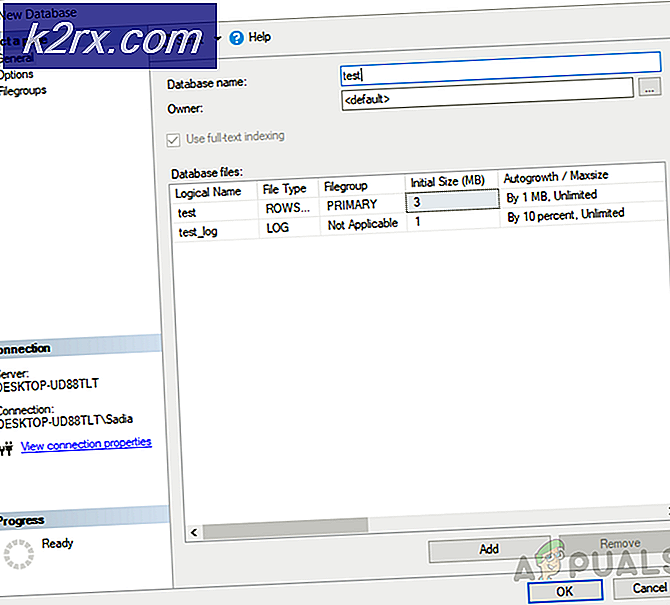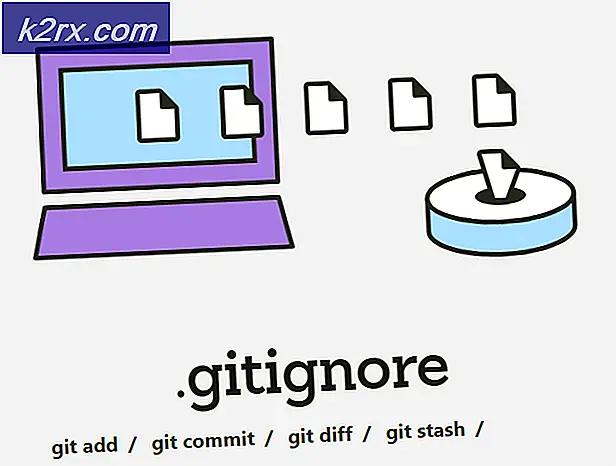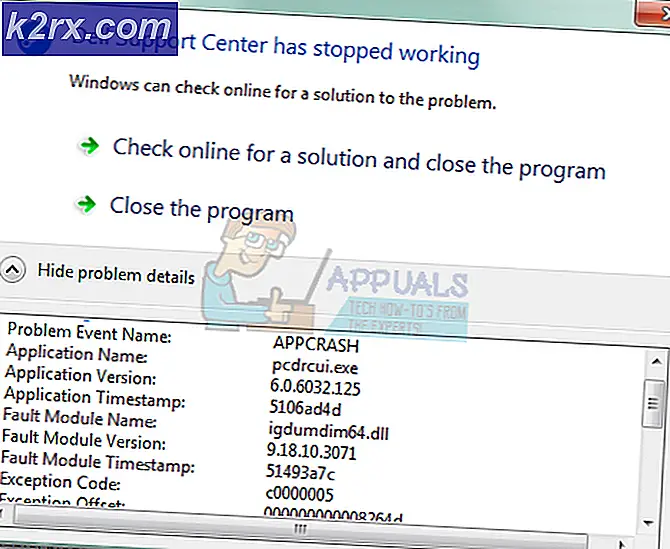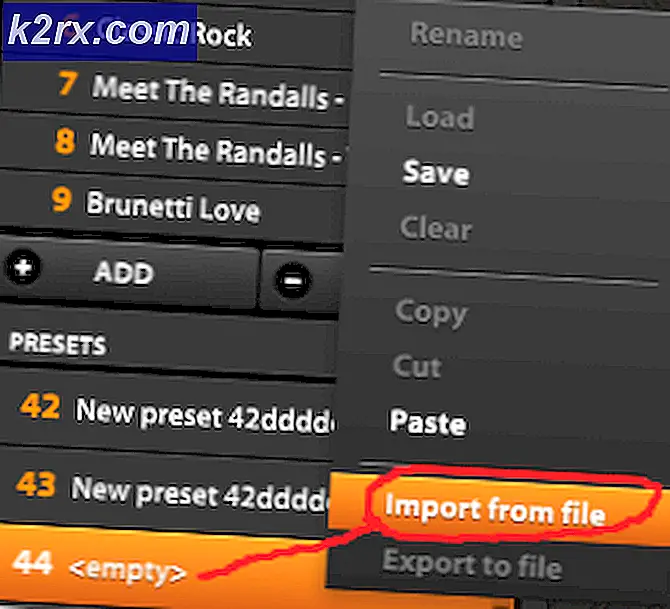Düzeltme: IOCTL_Set PTPMode bulunamadı
Windows 10 devrimci işletim sistemidir. Ele alınan birkaç yaygın hata olsa da, kullanıcıların almayı sürdürdüğü birkaç izole edilmiş hata vardır. Böyle bir hata, başlangıçta görünen bir DLL hatasıdır. Hata, IOCTL_Set PTPMode bulunamadığını gösterir. Tamam'ı tıkladıktan sonra sisteminize devam edebilmekle birlikte, PC'nizi yeniden başlatırken hata devam edecektir. Bu hatanın ne anlama geldiğini ve bilgisayarınızda nasıl düzeltebileceğinizi açıklayacağız.
IOCTL_Set PTPMode nedir?
İlk olarak IOCTL'nin ne anlama geldiğini açıklayarak başlayacağız. Hesaplamada, IOCTL (giriş / çıkış kontrolünün kısaltması), cihaza özgü giriş / çıkış işlemleri ve düzenli sistem çağrıları ile ifade edilemeyen diğer işlemler için bir sistem çağrısıdır. Cihaz giriş ve çıkış kontrolü (IOCTL), bir uygulamanın doğrudan bir cihaz sürücüsüyle iletişim kurabildiği arayüzdür. Bu şekilde, bu arayüz, verilerin cihazlarınıza nasıl veya cihazlardan nasıl kopyalandığını kontrol eder.
Önceden, USB cihazları, telefonunuzun veya cihazınızın PC'nize kaydedilmesini sağlayan UMS (USB Yığın Depolama) olarak bağlandı. Depolama alanınızı telefon ayarlarınızdan bağlamanız ve bağlantısını kesmeniz gerekecek ve aynı anda sadece PC ya da cihaz için mevcut olabilir. Ancak, çoğu cihaz artık dosyaları aktarmak için bir MTP (Medya Aktarım Protokolü) kullanıyor. Bu, depolama alanını hem cihaza hem de PC'nize sunar ve virüs saldırılarına daha az duyarlı hale getirir. Dosyaları kopyalamak için, IOCTL, MTP modunu başlatmak ve verileri aktarmak için aygıt sürücüleri ile birlikte kullanmak üzere çağrılır.
Kameralar için kullanılan PTP (Resim Aktarım Protokolü) olarak bilinen MTP'ye benzer bir protokol vardır. Android cihazınızı bir PTP olarak bağlarsanız, kamera olarak bağlanır ve sadece kamera fotoğraflarını ve resimlerini aktarabilirsiniz. Resimleri kopyalamak için, ITPTL, PTP modunu başlatmak ve veri aktarımı için cihaz sürücüleri ile birlikte kullanmak üzere çağrılır.
PRO TIP: Sorun bilgisayarınız veya dizüstü bilgisayar / dizüstü bilgisayar ile yapılmışsa, depoları tarayabilen ve bozuk ve eksik dosyaları değiştirebilen Reimage Plus Yazılımı'nı kullanmayı denemeniz gerekir. Bu, çoğu durumda, sorunun sistem bozulmasından kaynaklandığı yerlerde çalışır. Reimage Plus'ı tıklayarak buraya tıklayarak indirebilirsiniz.Neden IOCTL_Set PTPMode bulunamadı
Bu, PTP de dahil olmak üzere yukarıdaki tüm transfer protokollerinin başlatma sırasında başlatılması ve gerektiğinde kullanıma hazır olması gerektiği anlamına gelir. Protokol başlatma sırasında başlatılmadığından, bu protokolü kullanan cihazlar hata verebilir veya PC'nize bağlanamayacaklardır. Aktarım protokolleri, normalde çalışması için bir kayıt defteri anahtarına sahip olan bir .DLL dosyasında barındırılır. IOCTL_Set PTPMode hatası bulunamıyorsa, ya .DLL'nin bulunmadığı (anahtarın varolmayan bir dosyaya başvurduğu anlamına gelir) ya da diğer olasılık, anahtarın kendisinin mevcut olduğu ve bu nedenle hizmetin başlatılamadığı anlamına gelir. Bu nedenle başarıyla hata. Yükleme sırasında, Windows bazı dosyaları kaçırmış olabilir ve bu nedenle yanlış yüklenmiş olabilir.
IOCTL_Set PTPMode hatası nasıl düzeltilir?
İşte bu hatadan nasıl kurtulabilirsiniz. Yöntem 1 çalışmıyorsa, yöntem 2'ye geçin.
Yöntem 1: autoruns kullanarak IOCTL'yi başlangıçtan kaldır
Autoruns, otomatik başlatmaya ayarlanmış tüm başlangıç girişlerini listeleyen küçük bir yardımcı programdır. Bu araçla, kendi başından başlamak istediğiniz istenmeyen girişlerin işaretini kaldırabilirsiniz.
- Otomatik Çalışanlar'ı buradan indirin
- Sıkıştırmayı, Otomatik Çalıştırmalarda sağ tıklamayı ve yönetici olarak çalıştır
- Autoruns tüm başlangıç ve giriş otomatik başlangıç uygulamaları, hizmetleri ve dll'leri için tarar.
- 'Her şey' sekmesinde ioctl'yi bulmak için, bul, açmak için Ctrl + F tuşlarına basın, 'ioctl' veya 'deviceiocontrol' yazın ve enter tuşuna basın
- Bu, bir başlangıç girdisi olduğunda IOCTL'yi bulur. Bu girişin solundaki onay kutusunun işaretini kaldırın.
- IOCTL veya deviceiocontrol bulunamadıysa, kullanıcıyı kullanıcı menüsünden değiştirin ve tekrar deneyin.
- Ioctl'ı başlangıç girişleri işlemlerinden kaldırdıktan sonra otomatik çalışmayı kapatın ve bilgisayarınızı yeniden başlatın ve hatanın devam edip etmediğini görün. Yeniden ele alırsa ikinci yöntemi kullanın.
Yöntem 2: bir Windows 10 onarım yüklemesini çalıştırın.
Windows 10'daki etkileyici bir özellik, bir onarım yüklemesi yaparak, tüm sistem hatalarını düzeltecek, ancak kişisel dosyalarınızı ve programlarınızı koruyacaktır. Bu işlem için bir Windows 10 ortamına ihtiyacınız olacak. Bir DVD veya bir .ISO dosyası (Windows Media Creation Tool ile birlikte) iyi çalışacaktır. Windows 10'un kopyasını çıkarmanız ve onarmayı seçmeniz yeterlidir.
Windows 10'da bir onarım yüklemesinin nasıl çalıştırılacağı hakkında daha fazla bilgi için, buradaki kılavuzumuzu ziyaret edin.
PRO TIP: Sorun bilgisayarınız veya dizüstü bilgisayar / dizüstü bilgisayar ile yapılmışsa, depoları tarayabilen ve bozuk ve eksik dosyaları değiştirebilen Reimage Plus Yazılımı'nı kullanmayı denemeniz gerekir. Bu, çoğu durumda, sorunun sistem bozulmasından kaynaklandığı yerlerde çalışır. Reimage Plus'ı tıklayarak buraya tıklayarak indirebilirsiniz.